Možná budete chtít vědět, jak povolit makra v aplikaci Microsoft Outlook 2019 nebo 365, abyste mohli automatizovat úlohy. Pokud tak učiníte, může to způsobit bezpečnostní riziko, takže může také nastat situace, kdy budete chtít makra zakázat. Zde je návod, jak získat přístup k nastavení.
Tyto kroky platí pro verzi Windows Outlook 2016. Ve verzi pro MacOS nemůžete povolit ani zakázat makra.
- Vyberte „Soubor” > “Možnosti“.

- Vyberte „Centrum důvěryhodnosti“ v levém podokně a poté vyberte „Nastavení Centra důvěryhodnosti…" knoflík.
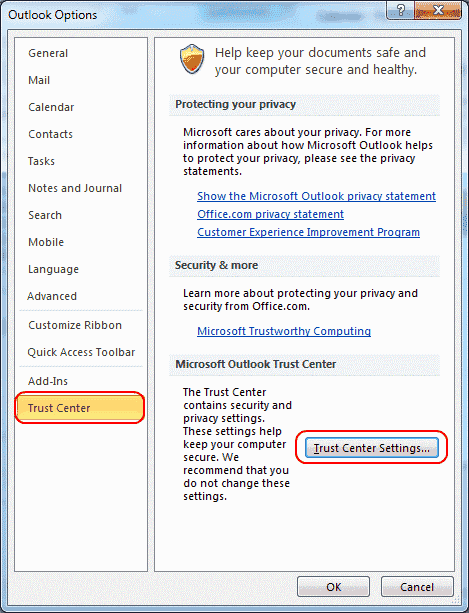
- Vyberte „Nastavení maker” v levém podokně a poté požadované nastavení.
- Zakázat všechna makra bez upozornění.
- Upozornění na digitálně podepsaná makra, všechna ostatní makra jsou zakázána.
- Upozornění pro všechna makra.
-
Povolit všechna makra
Možná budete muset zkontrolovat „Použijte nastavení zabezpečení maker na nainstalované doplňky”, aby makra mohla pracovat s doplňky.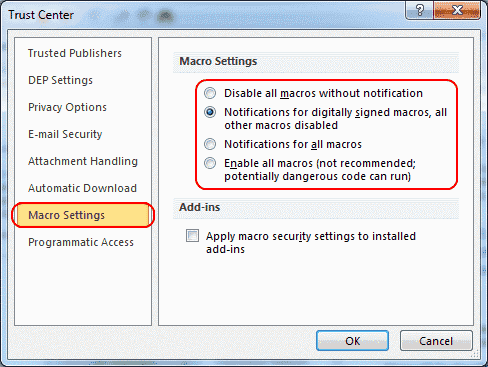
- Klikněte na „OK“, poté zavřete a znovu otevřete Outlook, aby se nastavení projevilo.
FAQ
Jak vlastně mohu používat funkce maker s aplikací Outlook?
K možnostem máte přístup z „Vývojář“. Pokud v aplikaci Outlook nemáte kartu Vývojář, povolte ji výběrem možnosti „Přizpůsobit pás karet“ v levém podokně možností aplikace Outlook. Z oblíbených příkazů na hlavní karty zaškrtněte „Vývojář“ a klikněte na “OK“. Jakmile tam budete, na kartě Vývojář vyberte „Makra“ a vyberte ty, které chcete odstranit. Další informace o psaní makra naleznete navštivte stránku společnosti Microsoft na toto téma.